Room در رویت – آموزش کامل ایجاد و مدیریت فضاها
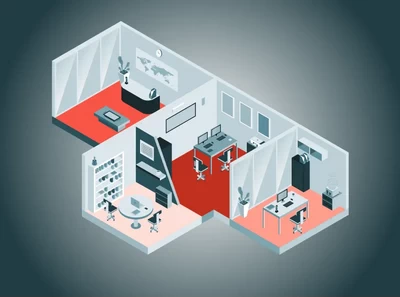
ابزار Room در رویت (Revit) یکی از مهمترین ابزارها برای مدیریت و تحلیل فضاهای داخلی در پروژههای معماری است. این ابزار به شما این امکان را میدهد که فضاها و اتاقها را به طور دقیق تعریف، نامگذاری، دستهبندی و آنالیز کنید. در ادامه به بررسی جزئیات ابزار Room در رویت میپردازیم.
آنچه در این مقاله میخوانید
نحوه فعالسازی و استفاده از ابزار Rooms در رویت
برای استفاده از ابزار Rooms در رویت مراحل زیر را دنبال کنید:
- ابتدا از تب Architecture به پنل Room & Area بروید.
- در این پنل، گزینه Room را انتخاب کنید.
- پس از انتخاب این گزینه، میتوانید در پلان یا مدل سهبعدی، فضاهای مختلف را به عنوان Room تعریف کنید.
- RM کلید میانبر برای فعال کردن ابزار Room می باشد.

با انتخاب گزینه Room، تب Modify/Place Room و نوار Option Bar فعال میشود که در ادامه به ابزارهایی که در اختیار قرار میدهد.
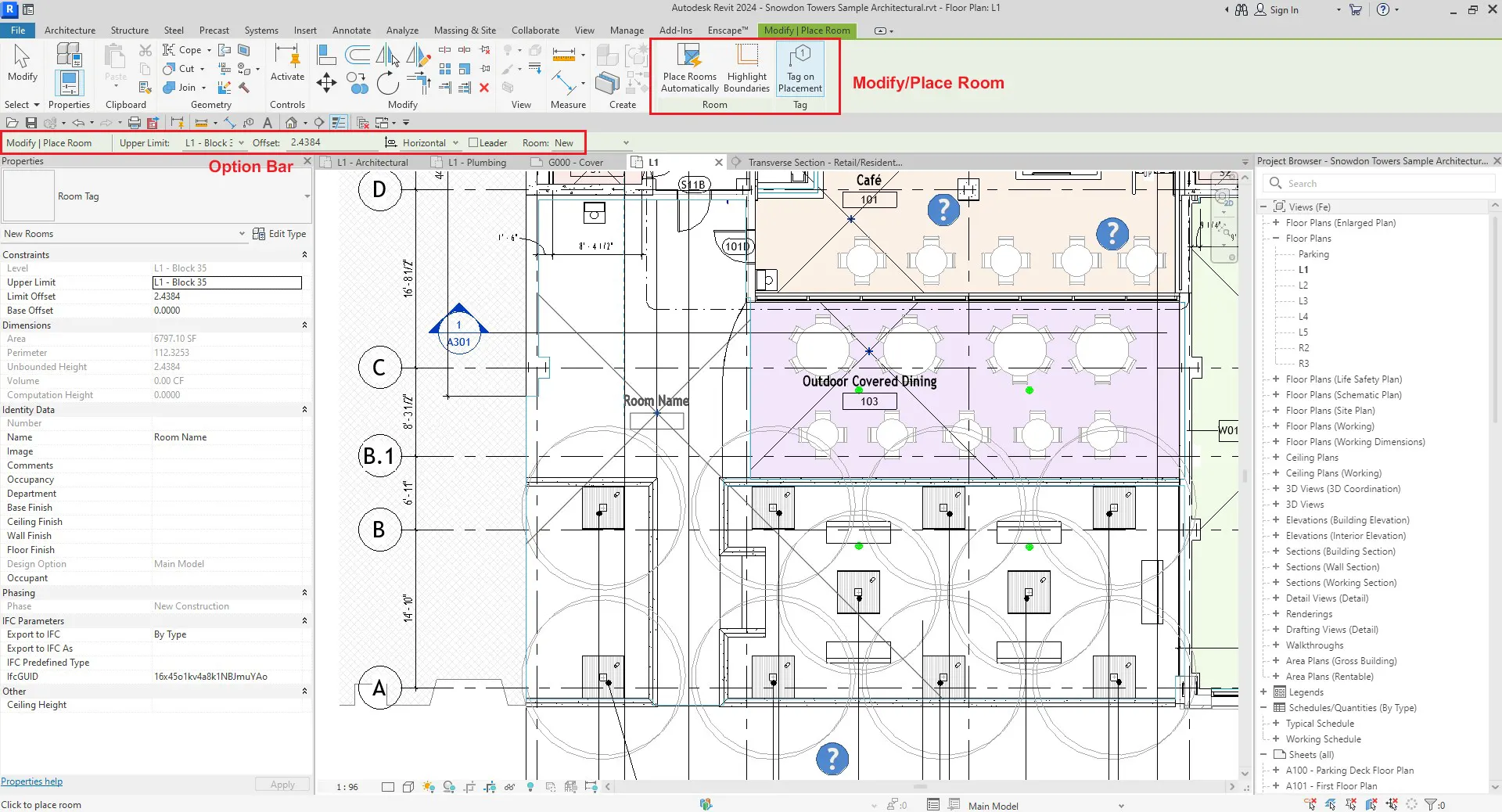
تب Modify/Place Room
- Place Rooms Automatically (قرار دادن اتاقها به صورت خودکار): این گزینه به شما امکان میدهد تا به طور خودکار اتاقها را در تمام فضاهای تعریف شده در پلان قرار دهید. با انتخاب این گزینه، Revit به طور هوشمند تمامی فضاهای بسته (مانند اتاقهایی که توسط دیوارها یا خطوط Room Separator محصور شدهاند) را تشخیص میدهد و اتاقهای جدیدی در آنها قرار میدهد.
- Highlight Boundaries (برجستهکردن مرزها): با فعالسازی این گزینه، Revit مرزهای فضاهای اتاق را به صورت برجسته نمایش میدهد. این ویژگی به شما کمک میکند که اطمینان حاصل کنید هر اتاق به درستی تعریف شده و با دیوارها یا دیگر عناصر همخوانی دارد. این مرزها معمولاً با خطوط نقطهچین نمایش داده میشوند تا بهوضوح محدوده هر اتاق مشخص شود.
- Tag on Placement (برچسبگذاری هنگام قرار دادن): هنگام قرار دادن یک اتاق جدید، با فعالکردن این گزینه، بهطور خودکار یک Room Tag به اتاق اختصاص داده میشود. این برچسب حاوی اطلاعاتی مانند نام، شماره، و مساحت اتاق است و به شما کمک میکند تا در نمای پلان، اطلاعات مربوط به هر اتاق را ببینید.
نوار Option Bar
- Upper Limit (حد بالایی): این گزینه مشخص میکند که مرز بالایی اتاق کجا باشد. به عنوان مثال، شما میتوانید تعیین کنید که ارتفاع اتاق تا سقف طبقه بالایی یا یک سطح خاص دیگر باشد. این پارامتر زمانی مهم است که میخواهید از ارتفاع و حجم دقیق اتاق برای محاسبات انرژی و تهویه استفاده کنید.
- Offset (فاصله از حد بالایی): با استفاده از این گزینه، میتوانید فاصله عمودی اتاق از سطح بالایی (Upper Limit) را تعیین کنید. برای مثال، اگر Upper Limit شما سقف طبقه بعدی باشد، میتوانید با استفاده از Offset تعیین کنید که اتاق از آن سطح چه فاصلهای داشته باشد (مثلاً 1 متر پایینتر).
- Horizontal (افقی): این گزینه برای کنترل موقعیت افقی Room Tag یا برچسب اتاق در نمای پلان استفاده میشود. شما میتوانید مکان دقیق نمایش Room Tag را به صورت افقی جابجا کنید تا برچسب به درستی در پلان قرار بگیرد و با سایر اجزا تداخل نداشته باشد.
- Leader (خط راهنما): با استفاده از این گزینه، میتوانید یک خط راهنما به Room Tag اضافه کنید تا برچسب را به فضای مربوطه متصل کنید. این ویژگی زمانی مفید است که بخواهید Room Tag را بهدلیل چیدمان پلان در فاصلهای از اتاق قرار دهید اما همچنان ارتباط بصری آن را با اتاق حفظ کنید.
- Room (اتاق): در این قسمت، میتوانید اتاق خاصی را انتخاب کنید یا به آن شمارهای اختصاص دهید. همچنین میتوانید اتاقی که قبلاً تعریف شده را مجدداً انتخاب کرده و ویژگیهای آن را ویرایش کنید.
تعریف و ترسیم Room در رویت
هنگامی که یک Room را در نقشه قرار میدهید، رویت به طور خودکار فضای موجود را با استفاده از عناصر مرزی مانند دیوارها، کفها و سقفها شناسایی میکند. این فضاها میتوانند اتاقها، سالنها، لابیها، یا هر نوع فضای دیگری باشند که در طراحی معماری تعریف شدهاند.
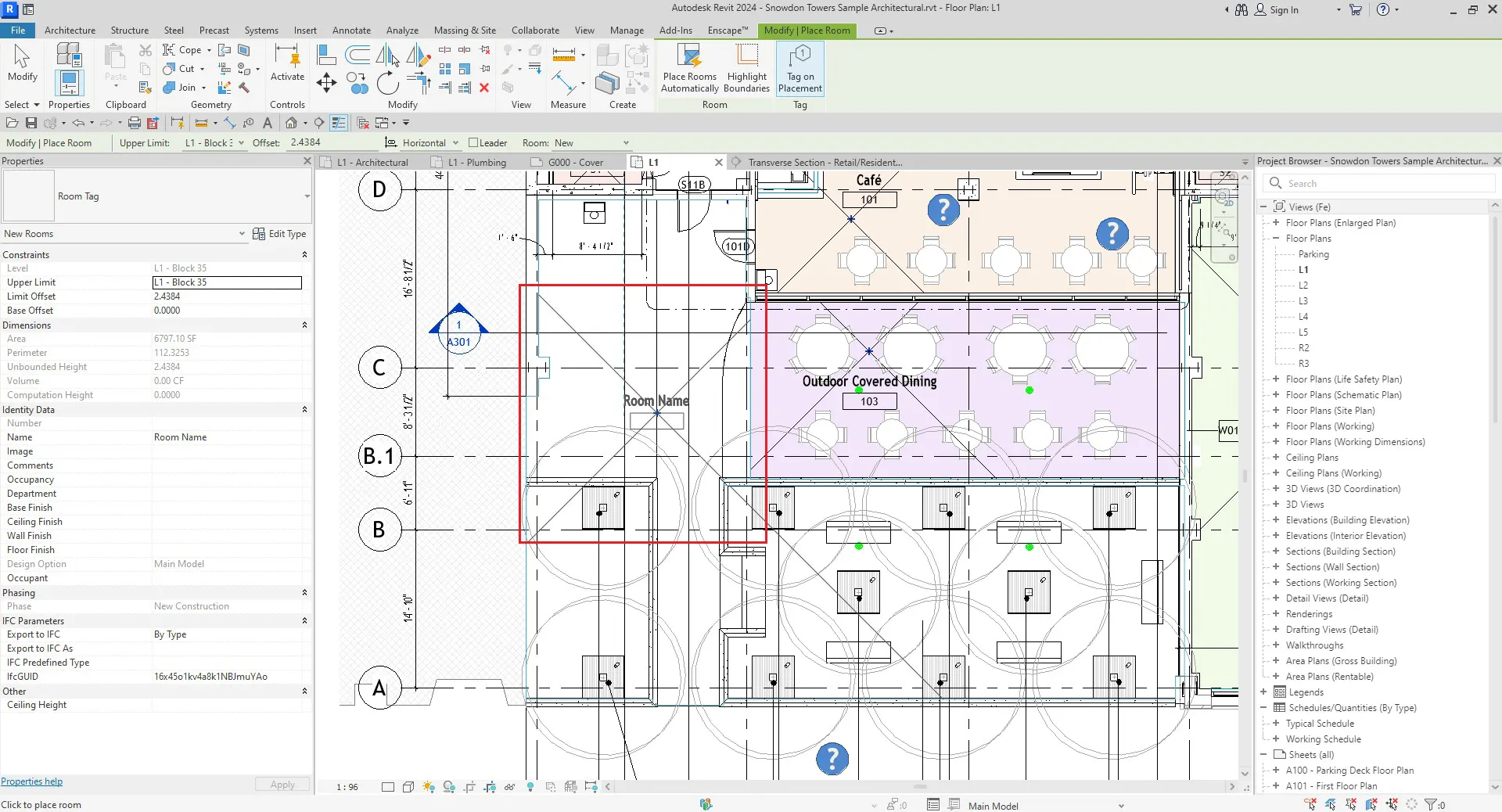
انتخاب نوع Room و تنظیمات Edit Type آن
میتوان نوع Room را انتخاب کرد. انواع Room در رویت به شرح زیر است:
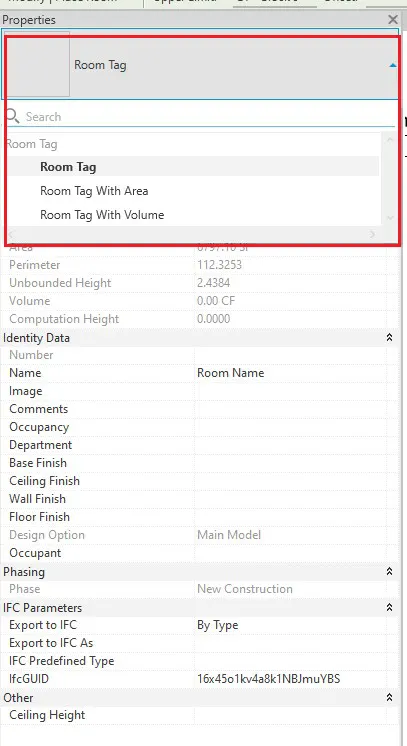
- Room Tag (برچسب Room): این نوع برچسب فقط اطلاعات پایهای مانند نام Room و شماره Room را نمایش میدهد. این نوع برچسب سادهترین فرم است و برای نمایشهای اولیه یا نقشههایی که نیازی به اطلاعات جزئیتر ندارند مناسب است.
- Room Tag With Area (برچسب Room با مساحت): این نوع برچسب علاوه بر نام و شماره Room، مساحت Room را نیز نمایش میدهد. مساحت معمولاً به مترمربع (یا واحد دیگر) محاسبه میشود و در پلانهای معماری کاربرد زیادی دارد، مخصوصاً در پروژههایی که نیاز به مدیریت مساحت فضاها وجود دارد.
- Room Tag With Volume (برچسب Room با حجم): در این نوع برچسب، علاوه بر نام، شماره Room و مساحت، حجم Room نیز نمایش داده میشود. حجم Room برای پروژههایی که نیاز به محاسبات مرتبط با تهویه، گرمایش و سرمایش دارند (مانند ساختمانهای بزرگ یا پروژههای مهندسی مکانیک) مفید است، زیرا حجم فضا در محاسبات مربوط به تهویه مطبوع و انرژی اهمیت زیادی دارد.
تنظیمات Edit Type برای Room
در منوی Edit Type آن تنظیمات دلخواه را انجام دهید.
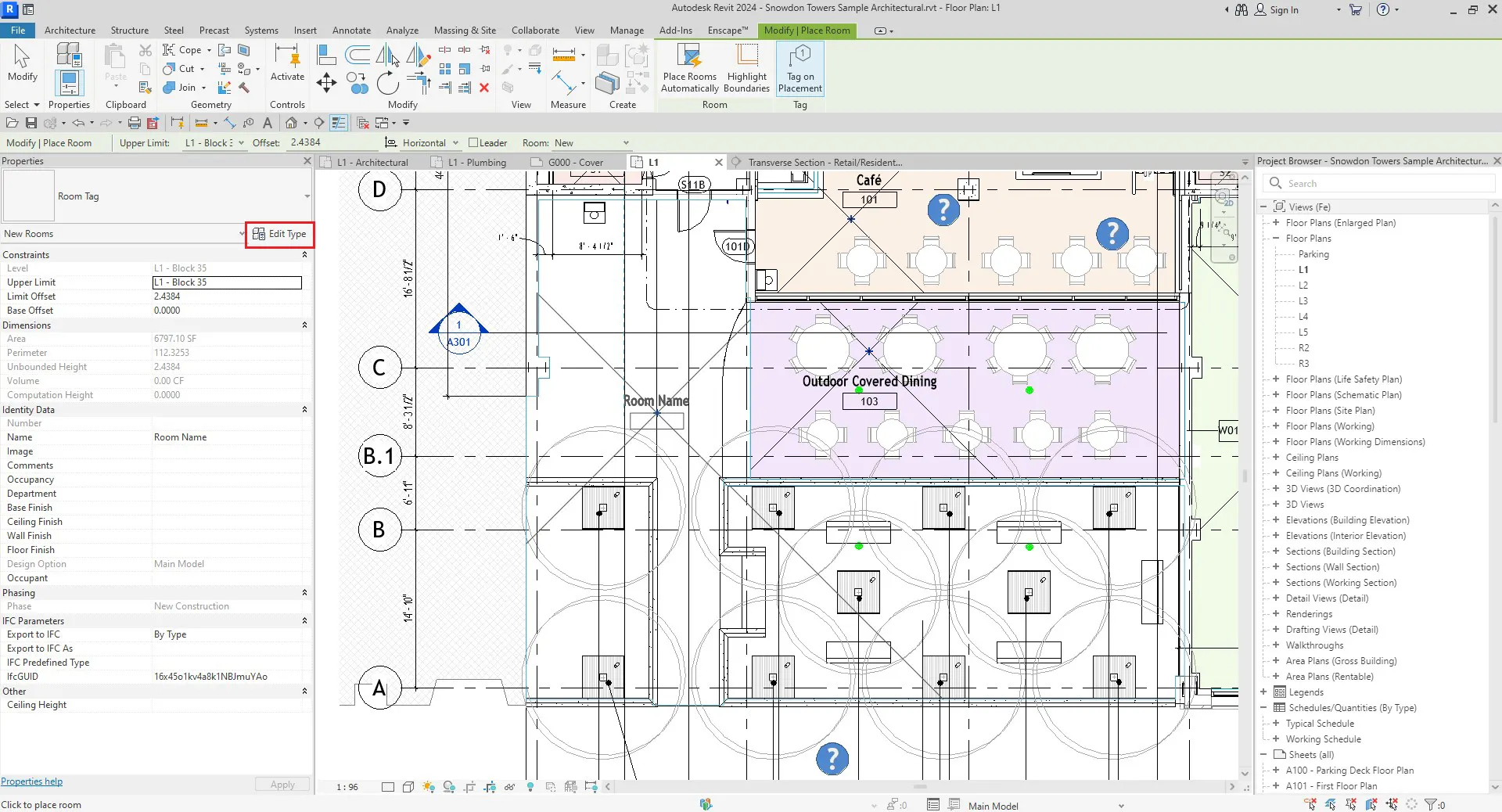
- Show Volume (نمایش حجم): این گزینه تعیین میکند که آیا حجم اتاق در برچسب اتاق نمایش داده شود یا خیر. اگر این گزینه فعال باشد، حجم اتاق بر اساس ارتفاع و سطح آن محاسبه شده و به عنوان بخشی از اطلاعات در برچسب نمایش داده میشود.
- Show Room Number (نمایش شماره اتاق): این گزینه مشخص میکند که شماره اتاق در برچسب نمایش داده شود یا خیر. شماره اتاق برای شناسایی و مدیریت اتاقها در نقشههای معماری بسیار مهم است و معمولاً به صورت پیشفرض فعال است. با غیر فعال کردن این گزینه، میتوانید شماره اتاق را از نمایش برچسب حذف کنید.
- Show Area (نمایش مساحت): با فعال کردن این گزینه، مساحت اتاق در برچسب نمایش داده میشود. مساحت اتاق به واحدی که در تنظیمات پروژه تعیین شده (معمولاً مترمربع یا فوت مربع) نمایش داده میشود.
- Leader Arrowhead (فلش راهنما): این گزینه به شما امکان میدهد نوع و شکل فلش راهنما را که در کنار برچسب اتاق (Tag) نمایش داده میشود، انتخاب کنید. Leader یا راهنما، خطی است که برچسب را به اتاق مربوطه متصل میکند و فلش انتهایی آن میتواند اشکال مختلفی مانند فلش ساده، پر شده، باز یا انواع دیگر باشد.
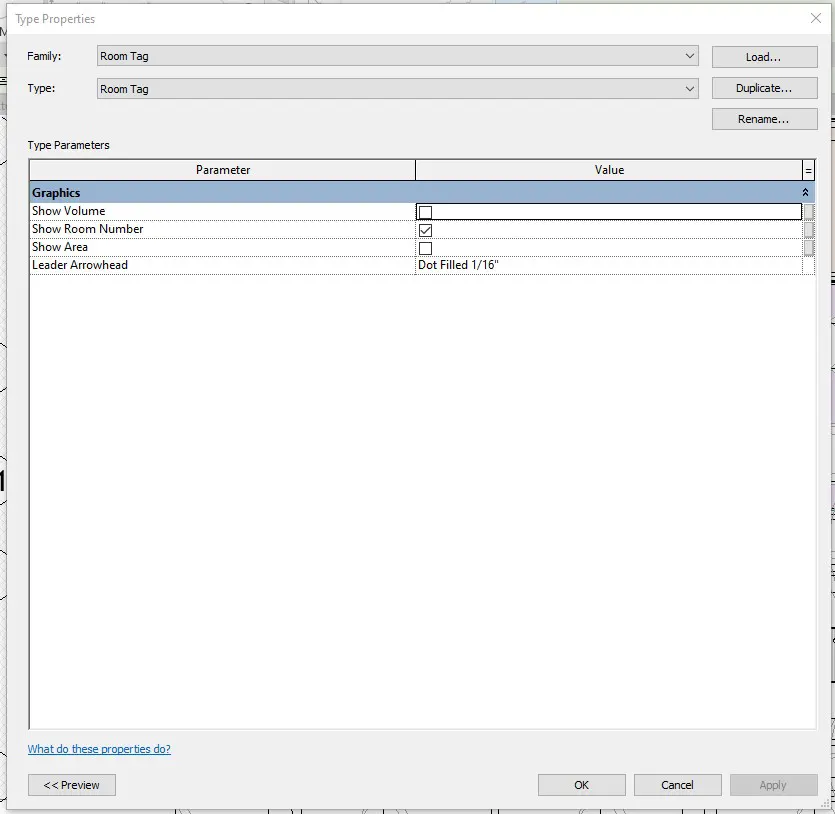
تنظیمات پارامترهای Properties برای Room در رویت
پس از قرار دادن یک Room در رویت، میتوانید پارامترهای مربوط به آن را از طریق پنل Properties تنظیم کنید. مهمترین پارامترها شامل موارد زیر است:
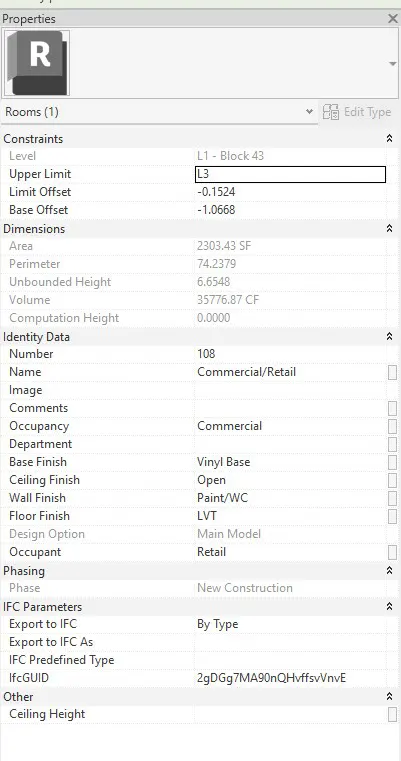
Constraints
- Level: این پارامتر سطحی را که اتاق به آن تعلق دارد تعیین میکند. بهطور معمول، اتاقها به طبقات یا سطوح مختلف پروژه تخصیص داده میشوند.
- Upper Limit: این گزینه برای تعیین بالاترین حد اتاق استفاده میشود و معمولاً برای محدود کردن ارتفاع اتاق در ارتفاع خاصی از پروژه تنظیم میشود.
- Limit Offset: این پارامتر میزان فاصلهای را از Upper Limit تعیین میکند و به شما اجازه میدهد تا اتاق را از محدوده بالایی تعریف شده فاصله دهید.
- Base Offset: فاصله اتاق از سطح پایه یا Level تعیینشده را مشخص میکند.
Dimensions
- Area (مساحت): مساحت کلی اتاق را نشان میدهد که بهصورت خودکار بر اساس شکل و اندازه اتاق محاسبه میشود.
- Perimeter (محیط): طول محیط اتاق را نمایش میدهد که شامل دیوارهای اطراف اتاق است.
- Unbounded Height (ارتفاع بدون حد): ارتفاع اتاق تا سقف یا تا حد بالایی مشخصشده در پروژه را نشان میدهد.
- Volume (حجم): حجم کل اتاق را بر اساس مساحت و ارتفاع آن محاسبه و نمایش میدهد.
- Computation Height: این پارامتر ارتفاع محاسباتی اتاق را تعیین میکند که میتواند بر محاسبات مساحت و حجم تأثیر بگذارد.
Identity
- Number: شمارهای که به اتاق اختصاص داده شده است و به شناسایی آن کمک میکند.
- Name: نامی که برای اتاق تعریف شده است، مانند “دفتر” یا “اتاق کنفرانس”.
- Image (تصویر): میتوانید تصویری را به اتاق اختصاص دهید که ممکن است در گزارشها یا ارائهها مورد استفاده قرار گیرد.
- Comments (توضیحات): یادداشتها یا توضیحات اضافی که ممکن است برای اتاق خاصی مورد نیاز باشد.
- Occupancy (اشغالپذیری): تعداد افرادی که اتاق بهطور پیشبینیشده میتواند در خود جای دهد.
- Department (بخش): بخش یا واحدی که اتاق به آن اختصاص داده شده است، مانند “مالی” یا “بازاریابی”.
- Base Finish: نوع پوشش کف اتاق (مثلاً سرامیک، چوب).
- Ceiling Finish: نوع پوشش سقف اتاق.
- Wall Finish: نوع پوشش دیوار اتاق.
- Floor Finish: نوع پوشش کف اتاق.
- Design Option (گزینه طراحی): این پارامتر به شما امکان میدهد که اتاق را به یک گزینه خاص از طراحی اختصاص دهید (در پروژههایی که چندین طرح ممکن در حال ارزیابی هستند).
- Occupant (اشغالکننده): نام فرد یا واحدی که بهطور رسمی از اتاق استفاده میکند.
Phasing
- Phase: فازی از پروژه که اتاق در آن قرار دارد (مثلاً فاز ساخت یا تخریب).
IFC Parameter
- Export to IFC (صادرات به IFC): مشخص میکند که آیا این اتاق باید هنگام صادرات به فرمت IFC (Industry Foundation Classes) گنجانده شود یا خیر.
- Export to IFC As (صادرات به IFC به عنوان): نحوه نمایش این اتاق در فرمت IFC را تعیین میکند.
- IFC Predefined Type (نوع از پیش تعریفشده IFC): نوع خاص اتاق در قالب IFC (مثلاً نوع اداری یا مسکونی).
- ifcGUID: شناسه یکتای این اتاق برای صادرات به فرمت IFC.
Other
- Ceiling Height (ارتفاع سقف): ارتفاع سقف اتاق را از کف تا سقف نشان میدهد و میتواند برای تعریف دقیق ارتفاع اتاق استفاده شود.
مدیریت اتاقها با ابزار Tag Room در رویت
برای نمایش اطلاعات اتاقها (مانند نام، شماره، مساحت و …)، از Room Tag استفاده میشود:
از تب Architecture ، پنل Room & Area گزینه Tag Room را انتخاب کنید و یا از تب Annotate، پنل Tag این گزینه را انتخاب کنید.
Room Tag به شما این امکان را میدهد که اطلاعات مربوط به هر اتاق را در نقشه نمایش دهید. کلید میانبر این ابزار RT میباشد.

با ابزار Tag Room برچسبگذاری Roomها تک تک انجام میشود.
با انتخاب ابزار Tag All Not Tagged، اتاق هایی که تگگذاری نشده است به صورت خودکار تگگذاری میشود.
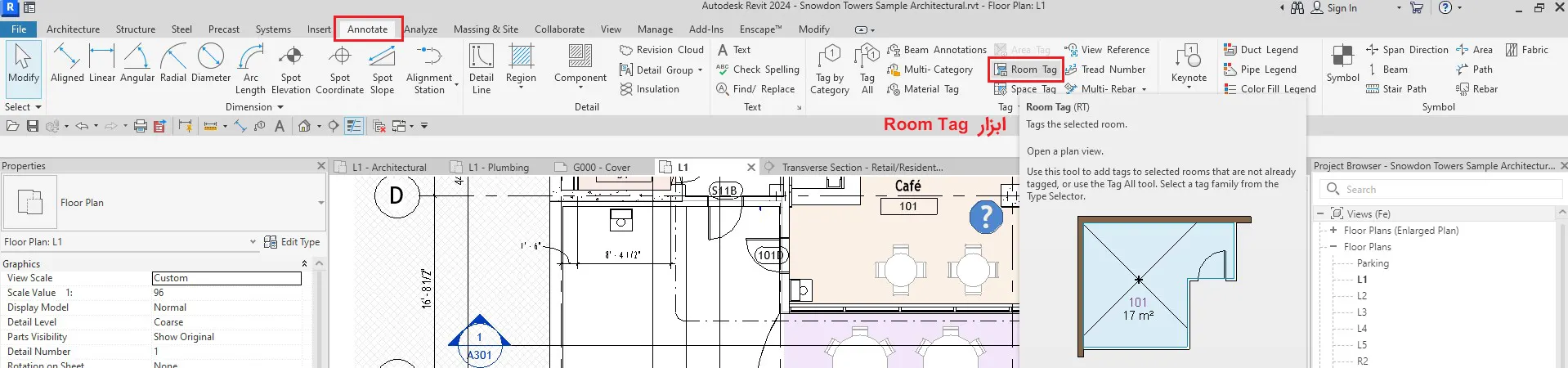
ابزارهای مرتبط–Room Separator, Room Bounding, Room Schedule
Revit ابزارها و گزینههای مختلفی برای مدیریت و ویرایش فضاها ارائه میدهد:
Room Separator (جداساز اتاق):
از این ابزار برای تعریف مرزهای اتاقها استفاده میشود. زمانی که دیوار یا دیگر عناصر فیزیکی وجود ندارد، میتوانید با استفاده از خطوط جداساز (Room Separator) مرزهای یک اتاق را مشخص کنید.

با فعال کردن این گزینه تب Modify/Place Room Separator فعال میشود که از بین گزینه ها میتوان به شکل دلخواه خط جداکننده را در فضای Room ترسیم کرد.
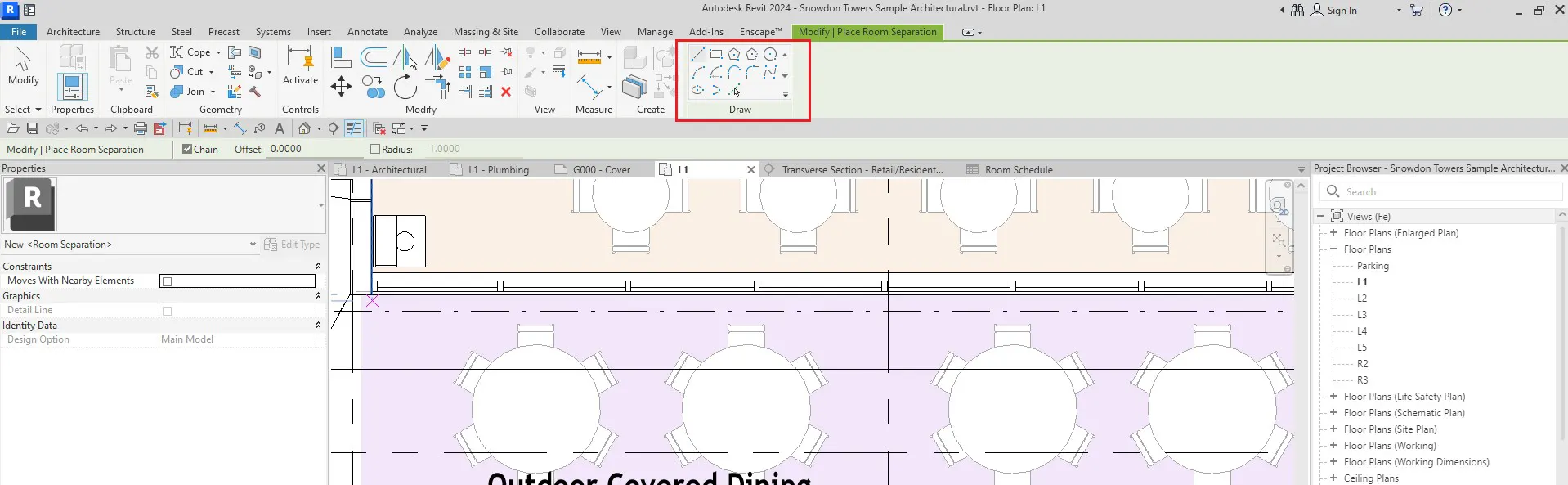
Room Bounding (محدوده اتاق):
دیوارها، کفها و سقفها باید گزینه Room Bounding را فعال داشته باشند تا به عنوان مرز اتاق عمل کنند. این تنظیمات در پنل Properties هر عنصر وجود دارد.
Room Schedule (برنامه اتاق):
میتوانید از Schedule برای استخراج اطلاعات مربوط به اتاقها و نمایش آنها به صورت جدول استفاده کنید. این اطلاعات میتواند شامل نام، شماره، مساحت، حجم و سایر پارامترهای تعریف شده باشد.
تنظیمات محاسبات Room Area & Volume Calculations در رویت
در تنظیمات Area & Volume Calculations، میتوانید مشخص کنید که Revit چگونه مساحت و حجم اتاقها را محاسبه کند. برای مثال، میتوانید محاسبه حجم را براساس دیوارهای داخلی یا خارجی تنظیم کنید.
همچنین، میتوانید مشخص کنید که آیا محاسبات فقط برای مساحت اتاق انجام شود یا شامل حجم نیز باشد.
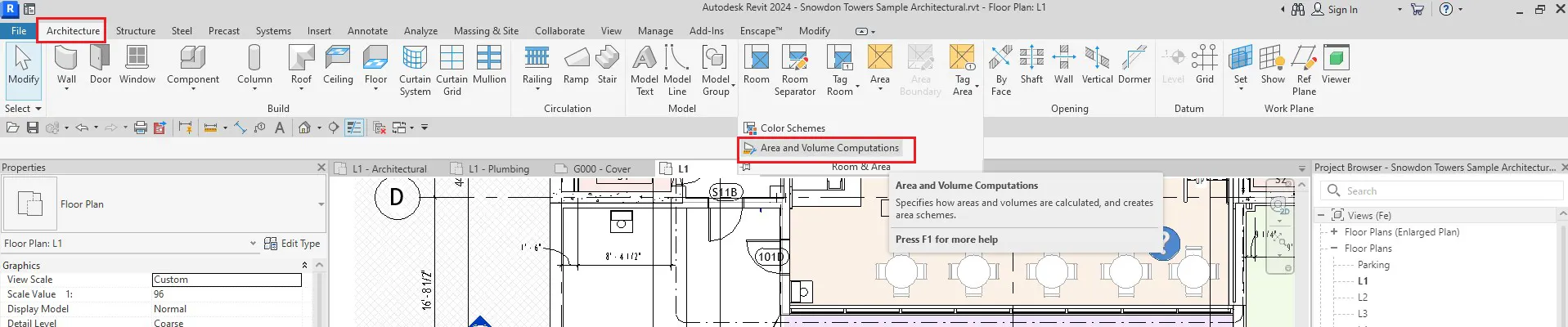
با انتخاب این گزینه پنجره Area & Volume Calculations باز میشود. در تب Calculations ، تنظیمات به شرح ذیر است:
Volume Calculations
این بخش از تنظیمات به اعمال یا عدم اعمال محاسبه حجم در محاسبات می پردازد:
- Area Only (faster): در این حالت فقط مساحت اتاقها محاسبه میشود و حجم اتاقها در نظر گرفتهنمیشود.
- Area and Volumes: با انتخاب این گزینه، هم مساحت و هم حجم اتاقها محاسبه میشود. این تنظیم برای پروژههایی مناسب است که نیاز به محاسبات دقیق حجم اتاقها دارند.
Room Area Computation
این بخش از تنظیمات نحوهمحاسبهمساحت اتاق را مشخص میکند و بسته به نیازهای پروژه، تعیین میکند که مساحت اتاق از چه نقطهای اندازهگیری شود:
- At Wall Finish: در این حالت، محاسبه مساحت اتاقها از لبه نهایی دیوارها (پوشش دیوار) انجام میشود.
- At Wall Center: این گزینه مساحت اتاق را از مرکز دیوارها محاسبه میکند.
- At Wall Core Layer: در این حالت، محاسبه مساحت از لایه هسته دیوارها (لایه سازهای داخلی دیوار) انجام میشود.
- At Wall Core Center: این گزینه، مساحت اتاق را از مرکز لایه هسته دیوار محاسبه میکند.
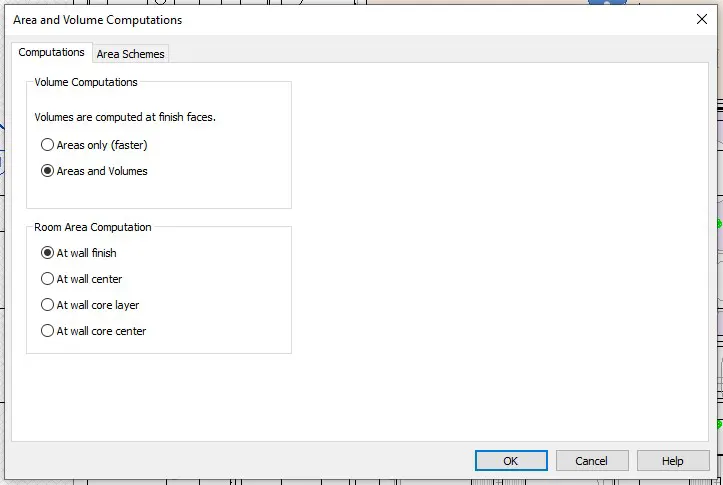
گزارشگیری و استفاده از Room Schedule در رویت
یکی از قابلیتهای مهم ابزار Room در Revit، امکان گزارشگیری از اطلاعات مربوط به فضاهاست. با استفاده از Room Schedule میتوانید اطلاعات مختلفی مانند مساحت، حجم، نوع کاربری و سایر جزئیات فضاها را در قالب جدولهای مرتب و دستهبندیشده نمایش دهید. این گزارشها میتوانند برای آنالیز طراحی، محاسبات انرژی و ارائه به کارفرما مفید باشند.
برای دسترسی به این بخش از تب view پنل Create از زیر منوی Schedules گزینه Schedule /Quantities را انتخاب کنید.

سپس Category را روی Room قرار دهید.
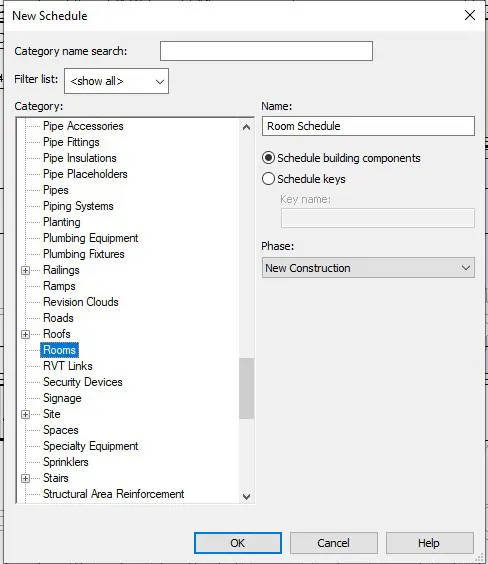
پارامترهای مورد نیاز را انتخاب کنید. تمامی تنظیمات پنجره Schedule Properties در مقاله تنظیمات پیشرفته Schedule Properties در نرمافزار Revit ارائه شدهاست.
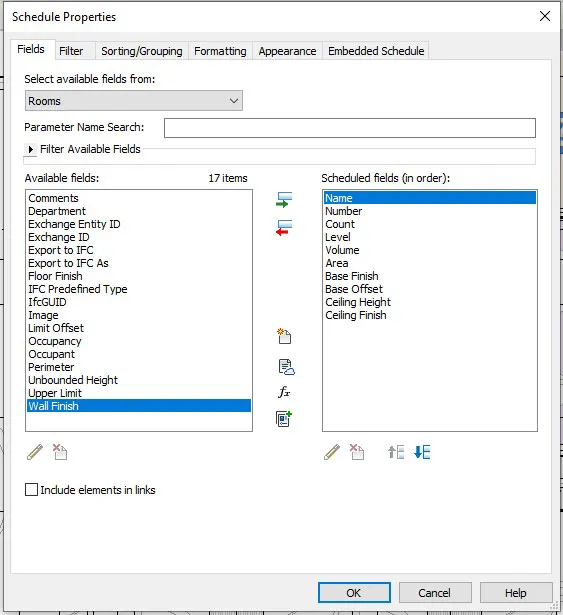
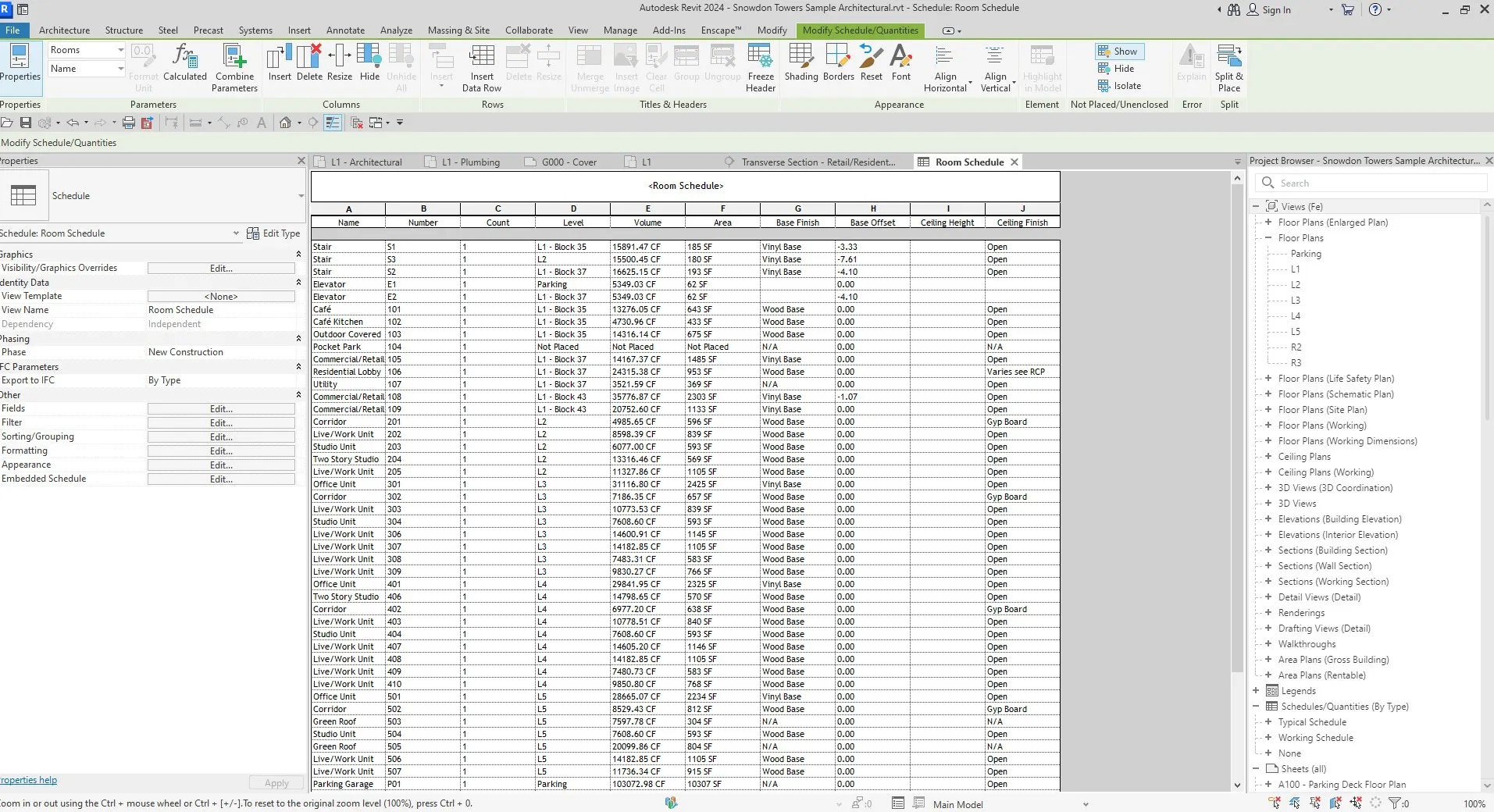
نکته: با انتخاب پارامترهای مربوط به نازککاری کف و سقف و دیوارها میتوان جدول نازککاری کل پروژه را با گزینه Room Schedule استخراج کرد.
مدیریت فضاها با Color Schemes در رویت
ابزار Color Scheme به شما این امکان را میدهد که فضاها را براساس ویژگیهای خاصی مانند نوع فضا (Space Type) یا مساحت دستهبندی و با رنگهای مختلف نمایش دهید. این کار باعث بهبود خوانایی نقشهها و ارائه بصری بهتر اطلاعات میشود. این ابزار در مقاله آشنایی با ابزار Color Scheme: نمایش بصری دادهها در Revit به طور کامل شرح دادهشدهاست.
کاربردهای ابزار Room
- تعریف و شناسایی فضاها: ابزار Room به شما این امکان را میدهد تا فضاهای داخلی را در پروژههای معماری به صورت دقیق شناسایی و تعریف کنید. با استفاده از این ابزار، میتوانید فضاهای مختلف مانند اتاقها، دفاتر، سالنها و … را در پروژه به عنوان “Room” مشخص کنید.
- محاسبه مساحت و حجم (Area & Volume Calculations): یکی از مهمترین کاربردهای ابزار Room در رویت، محاسبه مساحت و حجم فضاها است. این محاسبات برای برآوردهای دقیق در طراحی و ساخت اهمیت زیادی دارند و به خصوص در فازهای اولیه طراحی و یا در هنگام تهیه نقشههای اجرایی کمک شایانی میکنند.
- مدیریت فضاها در فازبندی (Phasing): در پروژههای چندفازه، مانند بازسازی یا ساخت در چند مرحله، ابزار Room به شما این امکان را میدهد که فضاهای مختلف را بر اساس فاز ایجاد یا تخریب تعریف کنید. این امر به مدیریت بهتر پروژه و ترتیب صحیح انجام کارها کمک میکند.
- محاسبات نور و تهویه (Lighting and Ventilation Analysis): از آنجا که Room میتواند حجم فضاها را محاسبه کند، این ابزار به طور غیرمستقیم برای انجام تحلیلهای نورپردازی و تهویه نیز کاربرد دارد. با محاسبه حجم فضاها، میتوان به طور دقیقتری نیازهای گرمایش، سرمایش، و روشنایی فضاها را تحلیل کرد.
- مشخصات متریال و طراحی داخلی (Interior Design Details): با استفاده از پارامترهای Room Properties، میتوان جزئیات بیشتری از فضای داخلی، مانند نوع پوشش کف، دیوار، سقف و دیگر مشخصات داخلی را وارد کرد. این قابلیت به طراحان داخلی اجازه میدهد که جزئیات دقیق طراحی فضاهای داخلی را به پروژه اضافه کنند.
نتیجهگیری
ابزار Rooms در رویت Revit یکی از ابزارهای حیاتی برای مدیریت و طراحی فضاهای داخلی در پروژههای معماری است. این ابزار به شما امکان میدهد که اتاقها و فضاها را بهدقت تعریف کرده و اطلاعات مربوط به آنها را آنالیز کنید. با استفاده از امکانات پیشرفته مانند Room Schedule و Color Schemes، شما میتوانید گزارشهای مفیدی را استخراج کرده و پروژه خود را بهصورت بهتری مدیریت کنید.